Windows 11/10에서 보유하고 있는 하드 드라이브를 확인하는 방법
대부분의 소비자는 랩톱이나 데스크톱 컴퓨터를 가지고 있지만 어떤 종류의 저장 장치를 사용하는지 모릅니다. 예를 들어, SSD 는 (SSD)HDD 와 비교하여 성능에서 큰 차이를 만듭니다 . Windows 11/10 에 있는 하드 드라이브(Hard Drive) 를 확인하는 방법을 보여줍니다 .
가지고 있는 하드 드라이브(Hard Drive) 를 확인하는 방법
나는 어떤 하드 디스크(Hard Disk) 를 가지고 있습니까? SSD, HDD 또는 하이브리드 드라이브(SSD, HDD, or Hybrid Drive) 가 있습니까 ? Windows 컴퓨터 의 하드 드라이브 (Hard Drive)사양(Specifications) 및 RPM 을 확인하는 방법은 무엇입니까? 다음은 내장된 솔루션과 무료 소프트웨어 응용 프로그램을 사용하여 답변하려고 하는 몇 가지 질문입니다.
- 장치 관리자 사용
- MSInfo32 도구 사용
- PowerShell 사용
- 타사 도구 사용
모든 도구가 하드 디스크의 RPM 및 미디어 유형을 표시할 수 있는 것은 아닙니다. (Media)그들 중 일부는 모델 번호만 찾을 수 있고 다른 일부는 RPM(RPM) 만 알려줄 수 있습니다 . 솔리드 스테이트 드라이브(State Drive) 에는 RPM 이 없습니다 . 즉, HDD 와 같이 회전하는 플래터가 없습니다 .
1] 장치 관리자 사용
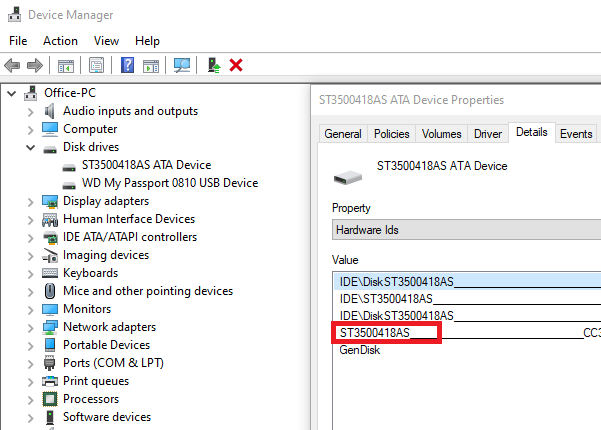
장치 관리자 는 (Device Manager)RPM 또는 디스크(Disk) 유형을 직접 표시하지 않지만 저장 장치의 모델 번호를 비롯한 기타 세부 정보를 포함할 수 있습니다.
- Use WIN+X전원(Power) 메뉴 를 열고 장치 관리자 를 선택합니다.(Device Manager)
- 트리를 탐색 하고 (Navigate)디스크 (Disk) 드라이브(Drives) 를 찾습니다 . 확장
- (Right-click)디스크를 마우스 오른쪽 버튼으로 클릭 하고 속성을 선택합니다. 같은 항목을 두 번 클릭할 수도 있습니다.
- 세부 정보(Details) 섹션으로 전환 한 다음 속성(Property) 드롭다운 에서 하드웨어 ID 를 선택합니다.(Hardware IDs)
- 모델 번호는 기타 세부 정보와 함께 제공됩니다. 따라서 이 경우 DISKST3500418AS 입니다. 따라서(Hence) 모델 번호는 ST3500418AS 가 됩니다.(ST3500418AS)
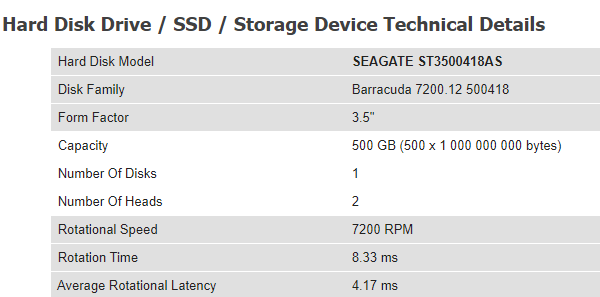
이제 Google 또는 Amazon 에서 모델 번호를 검색하십시오 . hdsentinel.com과 같은 웹사이트(hdsentinel.com) 에서 완전한 정보를 얻을 수 있습니다. 드라이브가 SSD 인 경우 명시적으로 언급됩니다.
2] MSInfo32 도구 사용하기
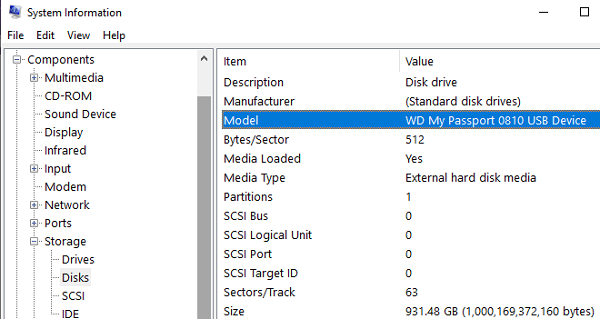
Windows 에서 msinfo32 도구(the msinfo32 tool) 를 사용 하여 제조업체 및 모델 번호를 찾을 수도 있습니다. Google 또는 하드웨어의 모델 번호를 기반으로 세부 정보를 제공하는 웹 사이트 에서 해당 검색을 하면 됩니다. 때때로 목록의 모델 이름 에는 MSInfo32 도구 에 SSD 가 포함됩니다 . 그렇지 않으면 장치 모델 번호를 통해 검색해야 합니다.
3] 파워쉘 사용하기
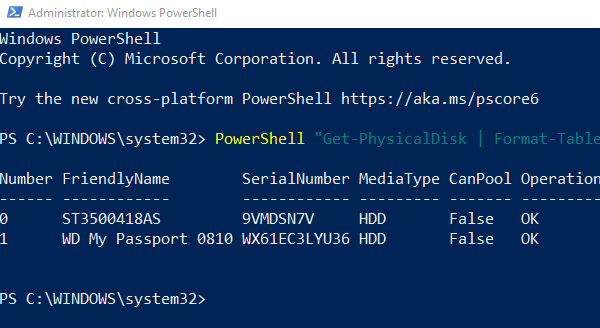
- Use WIN + X 를 사용하여 전원 메뉴를 열고 PowerShell Admin 을 선택하여 시작합니다.
- Get-PhysicalDisk 명령을 입력하고 실행합니다.
- 출력에는 이름이 Media Type 인 열이 있습니다 .
- HDD인지 SSD인지 확인
PowerShell을 사용(using PowerShell) 하여 RPM을 찾으려면 이 스레드에서(in this thread) 언급한 대로 다음 명령을 실행해야 합니다 .
$ComputerName = ".", "."
ForEach ($C in $ComputerName)
{
$Hash = @{
"ComputerName" = $C
"namespace" = "root\Microsoft\Windows\Storage"
"Class" = "MSFT_PhysicalDisk"
"ErrorAction" = "Stop"
}
Try
{
Get-WMIObject @Hash |
Select-Object -Property @{N="ComputerName"; E={$C}},
@{N="Speed(RPM)";E={$_.SpindleSpeed}}, DeviceID,
@{N="Supported";E={$True}}
}
Catch
{
$Obj = New-Object -TypeName PSObject -Property @{
"ComputerName" = $ComputerName
"Speed" = $Null
"DeviceID" = $Null
"Supported" = $False
}
Write-Output $Obj
}
}
디스크 조각 모음(Disk Defragmenter) 및 Windows 명령 프롬프트(Windows Command Prompt) 를 사용 하여 SSD인지 HDD인지 확인할 수도 있습니다 .
4] 타사 도구 사용
Crystal Disk Info 는 하드 디스크의 상태를 확인하려는 경우에 유용한 도구입니다. 소프트웨어는 SSD(SSD) 또는 HDD 에 대해 알려주지 않지만저장 장치의 RPM 을 표시할 수 있습니다
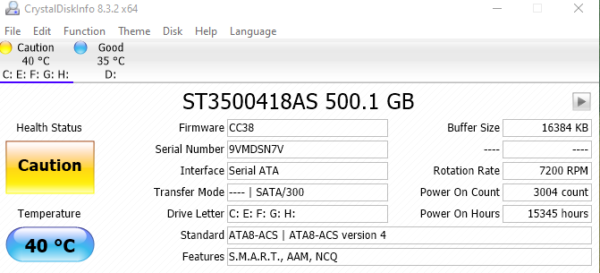
무료 PC 감사(Free PC Audit) 는 저장 장치의 미디어 유형(Media Type) 을 찾을 수 있는 드문 도구 중 하나인 또 다른 무료 도구입니다 . 디스크 섹션을 찾으면 확장하고 미디어 유형을 선택하여 저장 장치가 SSD 인지 HDD 인지 확인 합니다. 공식 페이지(official page) 에서 다운로드 하십시오 .
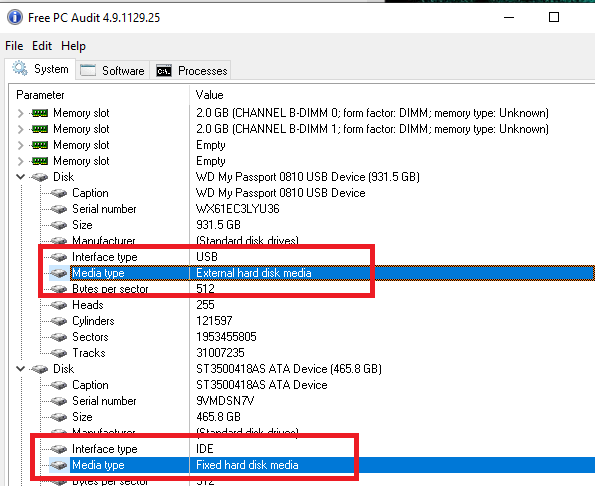
HDD Scan 은 하드 드라이브 진단을 위한 무료 도구입니다. 프로그램은 오류, 불량 섹터에 대한 저장 장치를 테스트하고 SMART 를 표시할 수 있습니다 . 속성 및 RPM . 도구를 시작한 다음 도구(Tools) 버튼 > Drive ID 를 클릭합니다 . RPM 을 주요 매개변수 중 하나로 포함하는 보고서를 생성합니다 . HDDScan 에서 소프트웨어 다운로드
SSD 로 업그레이드하고 싶지만 전체 SSD 구성이 더 나은지 또는 HDD 가 더 잘 작동하는지 확실하지 않은 경우 (HDD)하이브리드 드라이브(Hybrid Drives) 에 대한 궁극적인 가이드를 읽으십시오 .
Windows 11/10 에 있는 하드 드라이브(Hard Drive) 를 확인하는 데 유용했기를 바랍니다 .
Related posts
Hybrid Drive vs SSD vs HDD : 가장 좋은 것은 무엇입니까?
솔리드 State Drive vs Hard Disk Drive - 비교
Windows 10을위한 최고의 하드 Drive encryption 소프트웨어
Bad Sectors은 무엇입니까? Bad Sectors을 어떻게 수리합니까?
1720 SMART Hard Drive은 절박한 실패를 감지합니다
Hard Disk 1 Quick 303 및 Full 305 오류를 수정하는 방법
데이터를 지우지 않고 Windows 10에서 하드 드라이브를 다시 파티션하는 방법
Monitor 하드 드라이브 SMART PassMark DiskCheckup의 속성
AOMEI Partition Assistant Standard Edition Review & Free Download
Hard Drive Failure, Recovery, Repair, Causes, Prevention, Maintenance
Macrorit Disk Scanner : Bad Sectors & Errors 용 Hard Disk 스캔
Windows 10에서 하드 디스크가 절전 모드로 전환되는 것을 방지하는 방법
Fix Smart Check 전달, Short DST HP computer에서 오류가 발생했습니다
Stop Hard Drive Windows 11/10에서자는 것까지
Windows 10에서 Basic Disk Dynamic Disk로 변환하는 방법
C는 항상 기본 Windows System Drive letter입니까?
CHKDSK 대체 disk error 소프트웨어 확인 : Repair 불량 섹터
HD Tune, 하드 disk performance, 벤치마킹, information software
Increase Hard Drive speed & Improve performance에서 Windows 10
Disk이 Windows 10에서 GPT or MBR Partition를 사용하는지 확인하는 방법
